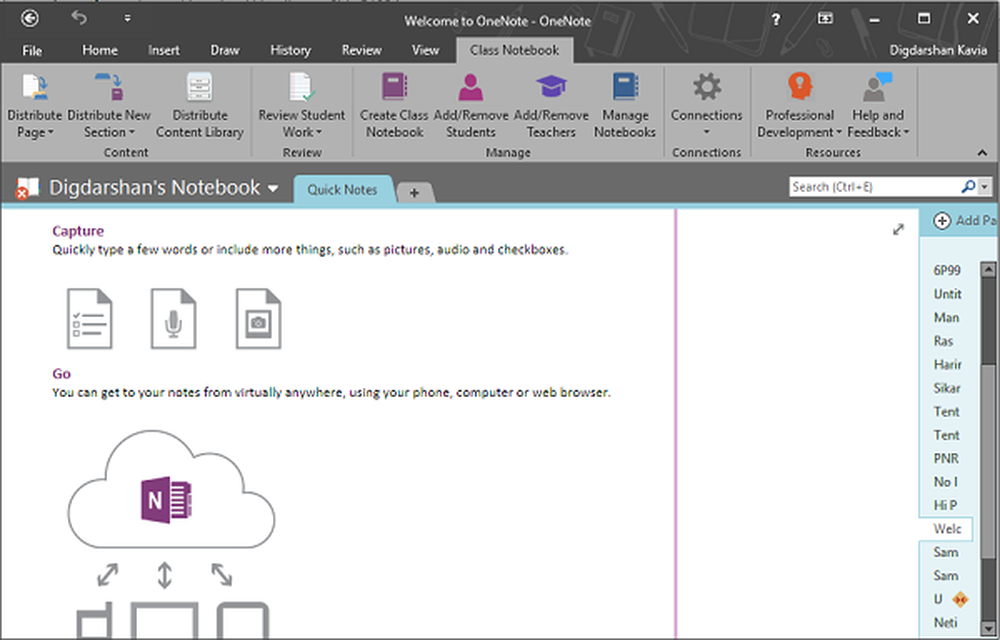Cum se instalează Google Android Market pe un foc Kindle
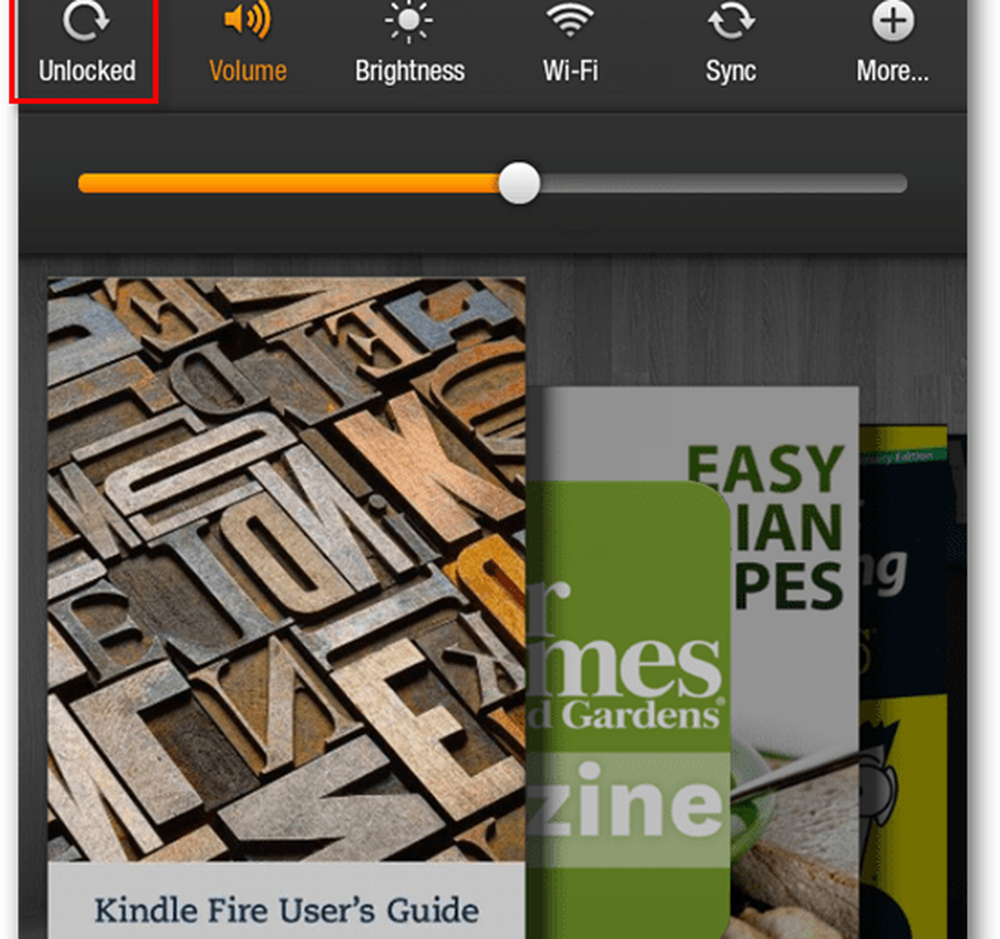
Înainte de a începe, iată ce veți avea nevoie în ordine.
- Focul Kindle trebuie să aibă rădăcini.
- Google com.amarket.apk și GoogleServicesFramework.apk.
- Aplicațiile din Surse necunoscute sunt setate la "Permis" în Foc Kindle .
- Aplicația Root Explorer - la momentul prezentului articol este de 3,99 USD în Android Market.
Există o alternativă gratuită la Root Explorer care se numește Super Manager. Dar, niciuna dintre opțiunile gratuite nu este aproape la fel de bună ca Root Explorer. Merită să cheltuiți câțiva dolari pe aplicația Root Explorer.

Mai întâi, transferați-le peste aplicații pentru a le împiedica focului. Conectați dispozitivul Kindle Fire la computer și acesta va intra automat în modul Mass Storage.

Transferați următoarele fișiere în folderul Kindle \ Download:
- com.market.apk
- GoogleServicesFramework.apk
- Fișierul Apk Root Explorer (sau aplicația de explorare alternativă a fișierelor pe care o veți utiliza)
Dacă aveți nevoie de apk pentru Root Explorer, acesta poate fi achiziționat în Android Market sau "achiziționat" prin intermediul site-urilor de distribuire.


Acum, deconectați dispozitivul Kindle Fire de la computer.
Amazon nu va afișa fișierele apk pe care tocmai le-ați mutat, așa că pentru a le deschide, veți avea nevoie de un explorator de fișiere. Vă recomandăm să intrați în Amazon App Store și să instalați ES File Explorer.

Utilizați ES File Explorer pentru a naviga la / sdcard / download. Atingeți pe GoogleServicesFramework și instalați-o.

Apoi faceți același lucru pentru apk explorer-ul Root, atingeți-l pentru al instala.

După ce instalarea este finalizată, Root Explorer va apărea în lista App Kind Fire. Continuați și atingeți-l pentru a porni aplicația.

În cadrul Root Explorer, navigați la / Sdcard / descărcare /.

Țineți apăsat pe com.amarket.apk. Va apărea o fereastră de opțiuni. Atingeți Mutare (acesta este același lucru ca Cut).

Atingeți butonul ... Folder părinte părinte de două ori. Acesta este situat în partea de sus a ferestrei.

Ar trebui să fii acum în rădăcina (directorul de sus) al focului Kindle. De aici mergeți la / System / app /.

În / system / app / faceți clic pe Montați R / W în partea de sus a ecranului. Acest lucru va face ca directorul să fie scris, astfel încât să puteți insera în aplicația Google Market. Apoi atingeți Pastă.

Aplicația de pe piață pe care am mutat-o este acum în sistemul dvs. / aplicație / dosar. Atingeți și mențineți apăsat pe ea pentru ca fereastra de opțiuni să apară. Din lista de opțiuni, apăsați Permisiuni.

Setați permisiunile astfel încât să se potrivească exact cu imaginea de mai jos. Veți observa că majoritatea celorlalte aplicații din acest director au aceleași setări de permisiune. Versiunea tipologică ar fi aceasta rw-r-r-.
Notă: Dacă nu ați setat permisiunile în mod corespunzător înainte de a instala piața, apk va duce la închiderea forței de piață pentru totdeauna.

Cu permisiunile setate corect, apăsați com.amarket.apk și instalați-l.

După ce ați terminat instalarea, opriți dispozitivul Kindle și reporniți-l din nou.

Android Market este instalat și funcționează pe dispozitivul dvs. Singura problemă este că accesarea pieței este extrem de dificilă, deoarece interfața cu utilizatorul de la Amazon nu îi permite să apară în lista de aplicații sau în carusel. Dar asta poate fi schimbat.
Utilizați browserul web încorporat, accesați acest link - http://munday.ws/kindlefire/MarketOpener.apk pentru a descărca aplicația Munday Market Opener. Apoi, deschideți ES File Explorer și instalați MarketOpener.apk din directorul / sdcard / download /.

Odată instalat, MarketOpener se va afișa în lista de aplicații de pe Kindle Fire. Adăugați-o la favorite astfel încât să apară pe ecranul dvs. de pornire. Va apărea și în carusel.

Asta e. Bucurați-vă de navigarea pe întreaga piață Google Android de la Foc Kindle!